Obsah
Možnosť prispôsobiť používateľské rozhranie vlastným preferenciám je niečo, čo môže výrazne zlepšiť vaše pohodlie a jednoduchosť používania softvéru. V programe PaintTool SAI sa možnosti prispôsobenia používateľského rozhrania nachádzajú v časti Okno v hornom paneli nástrojov.
Volám sa Elianna. Mám bakalársky titul z výtvarného umenia v odbore ilustrácie a program PaintTool SAI používam už viac ako sedem rokov. Počas svojej praxe s programom som používala rôzne konfigurácie používateľského rozhrania.
V tomto príspevku vám ukážem, ako si môžete prispôsobiť používateľské rozhranie nástroja PaintTool SAI podľa vlastných preferencií a zvýšiť úroveň pohodlia, či už ide o skrývanie panelov, zmenu mierky alebo zmenu veľkosti vzoriek farieb.
Poďme na to!
Kľúčové závery
- Možnosti používateľského rozhrania nástroja PaintTool SAI nájdete v časti Okno menu.
- Použite Okno > Zobraziť panely používateľského rozhrania na zobrazenie/skrytie panelov.
- Použite Okno > Samostatné panely používateľského rozhrania na samostatné panely.
- Použite Okno > Škálovanie používateľského rozhrania na zmenu mierky používateľského rozhrania.
- Ak chcete zobraziť panely používateľského rozhrania, použite klávesovú skratku Karta alebo použite Okno > Zobraziť všetky panely používateľského rozhrania .
- Klávesová skratka pre celú obrazovku v programe PaintTool SAI je F11 alebo Zmena + Karta .
- Zmena režimu výberu farby pomocou Okno > Režim HSV/HSL .
- Upravte veľkosti farebných vzoriek pomocou Okno > Vzorky Veľkosť .
Ako zobraziť/skryť panely v používateľskom rozhraní nástroja PaintTool SAI
Prvou možnosťou úpravy používateľského rozhrania, ktorú PaintTool SAI ponúka, je zobrazenie/skrytie rôznych panelov. Ak chcete jednoduchým spôsobom zrušiť používateľské rozhranie PaintTool SAI a zbaviť sa panelov, ktoré často nepoužívate
Tu je návod, ako na to:
Krok 1: Otvorte PaintTool SAI.

Krok 2: Kliknite na Okno > Zobraziť panely používateľského rozhrania .
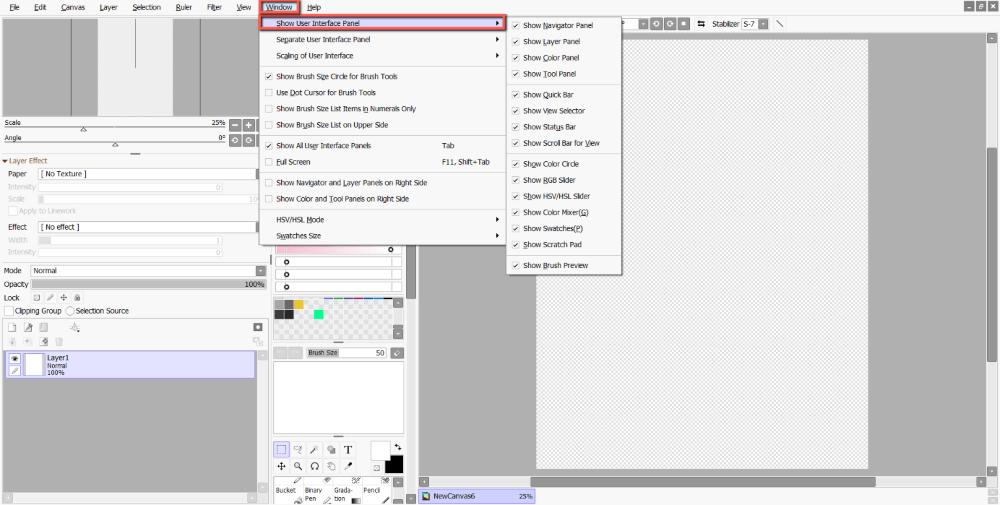
Krok 3: Kliknite na panely, ktoré chcete zobraziť alebo skryť v používateľskom rozhraní. V tomto príklade skryjem škrabátko , pretože ho nepoužívam často.
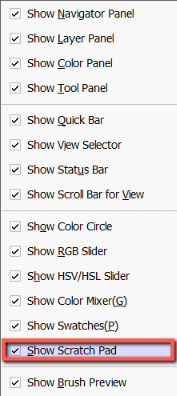
Vybrané panely sa zobrazia/skryjú podľa určenia.
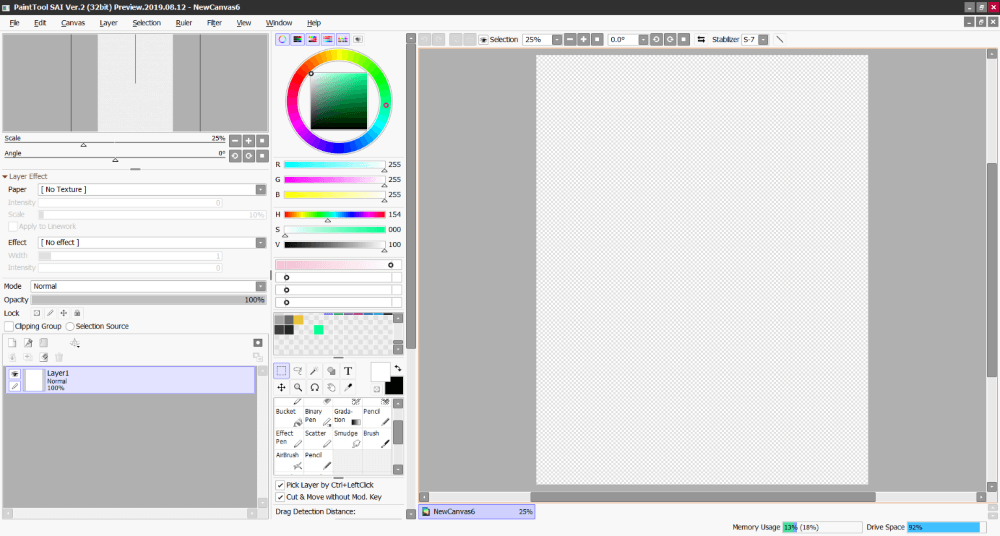
Ako oddeliť panely v používateľskom rozhraní PaintTool SAI
Panely v nástroji PaintTool SAI môžete oddeliť aj pomocou Okno > Samostatné panely používateľského rozhrania. Pomocou tejto možnosti sa vybrané panely oddelia do nového okna. Tu je uvedený postup:
Krok 1: Otvorte PaintTool SAI.

Krok 2: Kliknite na Okno > Samostatné panely používateľského rozhrania .
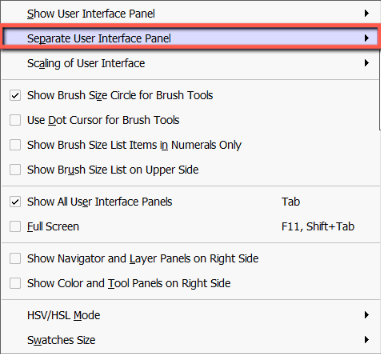
Krok 3: Kliknite na to, ktoré panely chcete v používateľskom rozhraní oddeliť. V tomto príklade budem oddeľovať farebný panel .
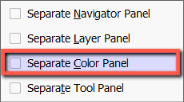
To je všetko!
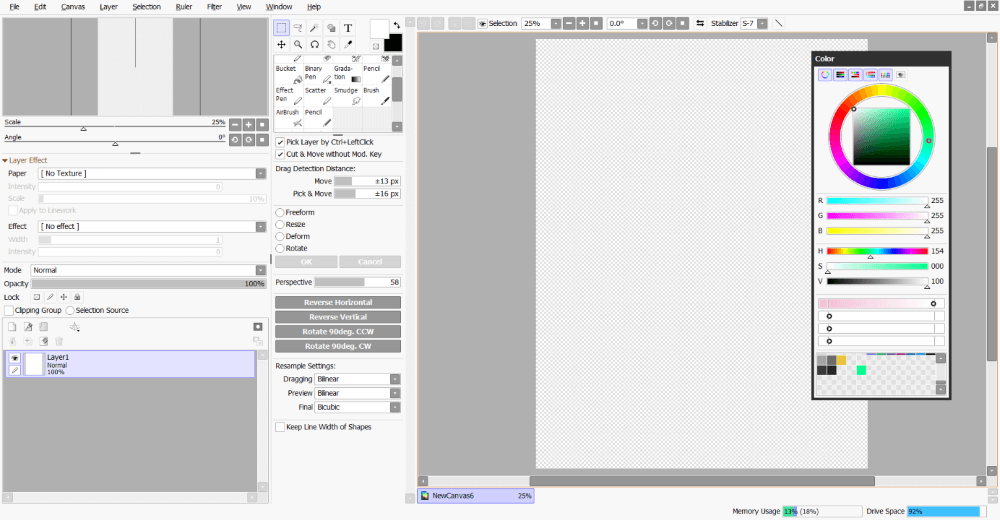
Ako zmeniť mierku používateľského rozhrania nástroja PaintTool SAI
Ďalšou skvelou možnosťou úpravy používateľského rozhrania nástroja PaintTool SAI je Okno > Škálovanie používateľského rozhrania .
Táto možnosť vám umožňuje zmeniť mierku rozhrania a je skvelá, ak máte nejaké zrakové poruchy alebo by ste chceli prispôsobiť PaintTool SAI na základe veľkosti monitora vášho notebooku/počítača:
Krok 1: Otvorte PaintTool SAI.
Krok 2: Kliknite na Okno > Škálovanie používateľského rozhrania .
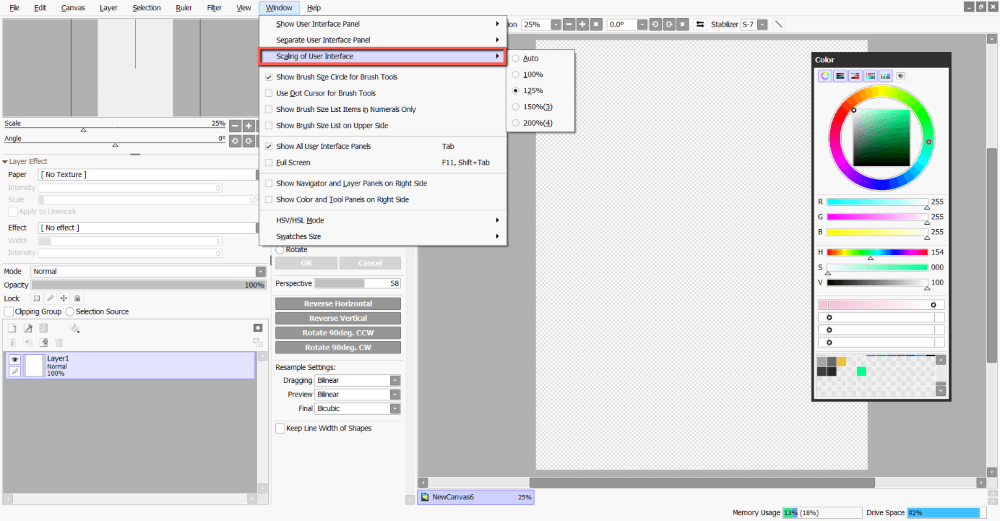
Krok 3: Zobrazia sa možnosti od 100% na 200% . Vyberte si, ktorú možnosť uprednostňujete. 125% je pre mňa najpohodlnejší. V tomto príklade zmením svoj na 150% .
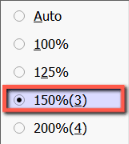
Vaše používateľské rozhranie PaintTool SAI sa aktualizuje podľa výberu. Užite si to!
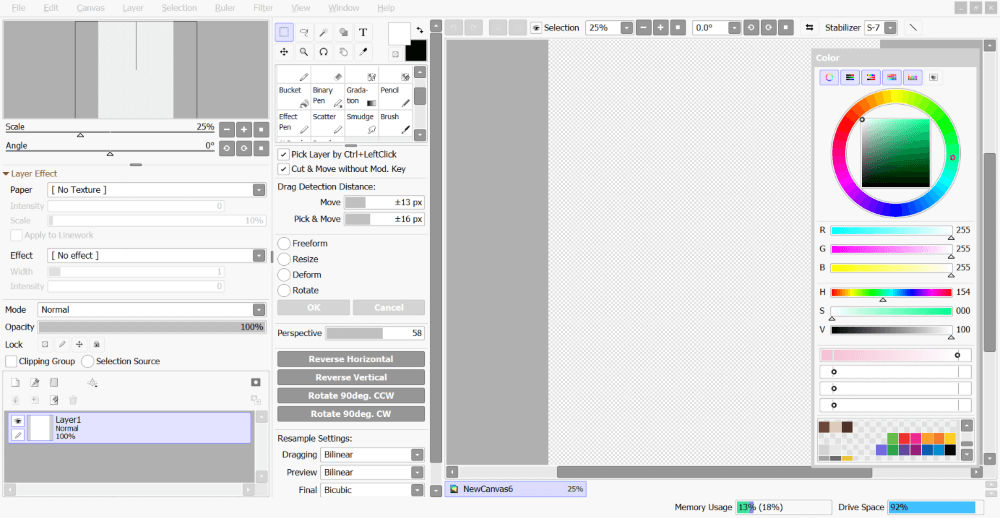
Možnosti používateľského rozhrania štetca v nástroji PaintTool SAI
K dispozícii je aj množstvo rôznych možností na prispôsobenie používateľského rozhrania štetca. Sú to tieto možnosti:
- Zobraziť kruh veľkosti štetca pre nástroje štetca
- Použitie bodového kurzora pre nástroje štetca
- Zobrazenie položiek zoznamu veľkosti štetca len v číslach
- Zobraziť zoznam veľkostí štetcov v Upper Side
Krok 1: Otvorte PaintTool SAI.

Krok 2: Kliknite na Okno .

Krok 3: Vyberte možnosť používateľského rozhrania štetca. V tomto príklade vyberám Zobraziť zoznam veľkostí štetcov v časti Upper Side.
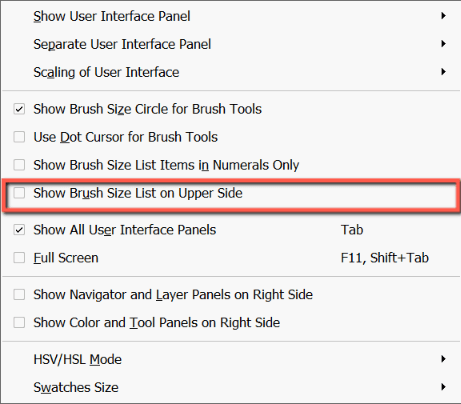
Užite si to!
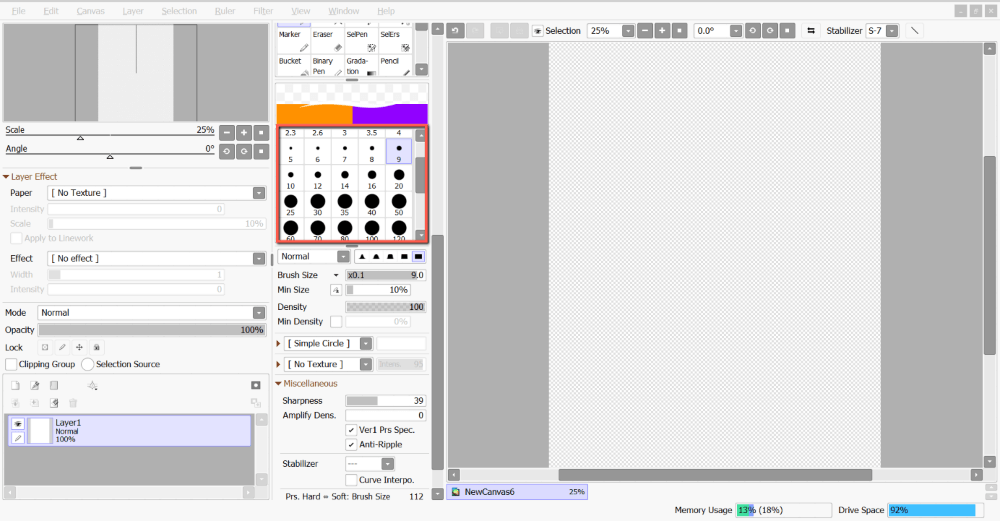
Ako skryť používateľské rozhranie v nástroji PaintTool SAI
Ak chcete skryť používateľské rozhranie a zobraziť iba plátno v nástroji PaintTool SAI, použite klávesovú skratku Karta alebo použite Okno > Zobraziť všetky panely používateľského rozhrania .
Krok 1: Otvorte PaintTool SAI.

Krok 2: Kliknite na Okno .

Krok 3: Kliknite na Zobraziť všetky panely používateľského rozhrania .

Teraz sa zobrazí iba plátno.
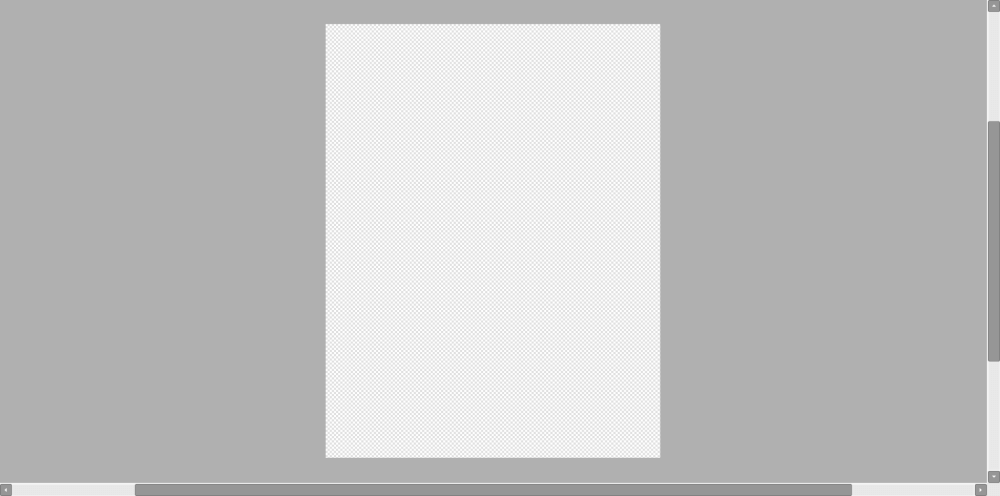
Krok 4: Ak chcete zobraziť panely používateľského rozhrania, použite klávesovú skratku Karta alebo použite Okno > Zobraziť všetky panely používateľského rozhrania .

Užite si to!
Ako na celú obrazovku v aplikácii PaintTool SAI
Klávesová skratka pre celú obrazovku v programe PaintTool SAI je F11 alebo Zmena + Karta . Príkaz na tento účel však môžete sprístupniť aj na paneli Okno. Tu je uvedený postup:
Krok 1: Otvorte PaintTool SAI.

Krok 2: Kliknite na Okno .

Krok 3: Vyberte Celá obrazovka .
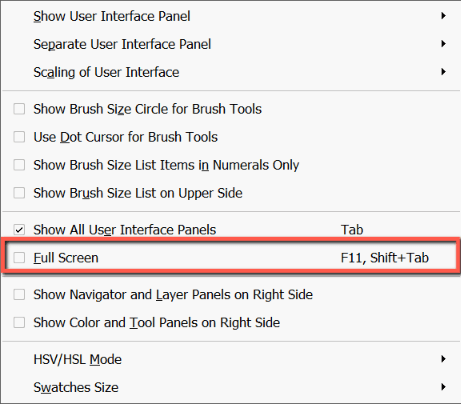
Používateľské rozhranie PaintTool SAI sa zmení na celú obrazovku.
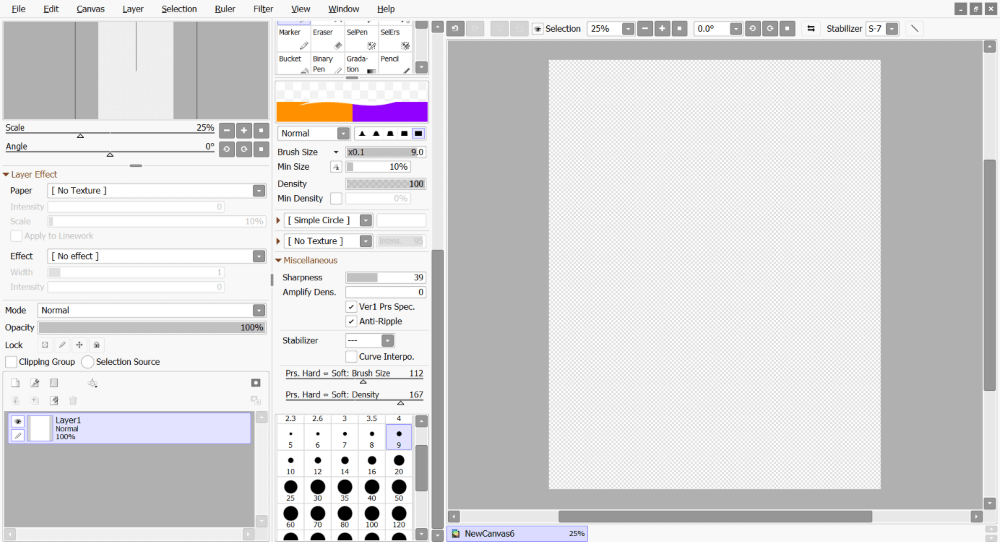
Ak ho chcete zmeniť späť z celoobrazovkového režimu, použite klávesovú skratku F11 alebo Zmena + Karta .
Ako presunúť panely na pravú stranu obrazovky v nástroji PaintTool SAI
Presunutie určitých panelov na pravú stranu obrazovky je ďalšou bežnou preferenciou, ktorú možno dosiahnuť v nástroji PaintTool SAI. Tu je uvedený postup:
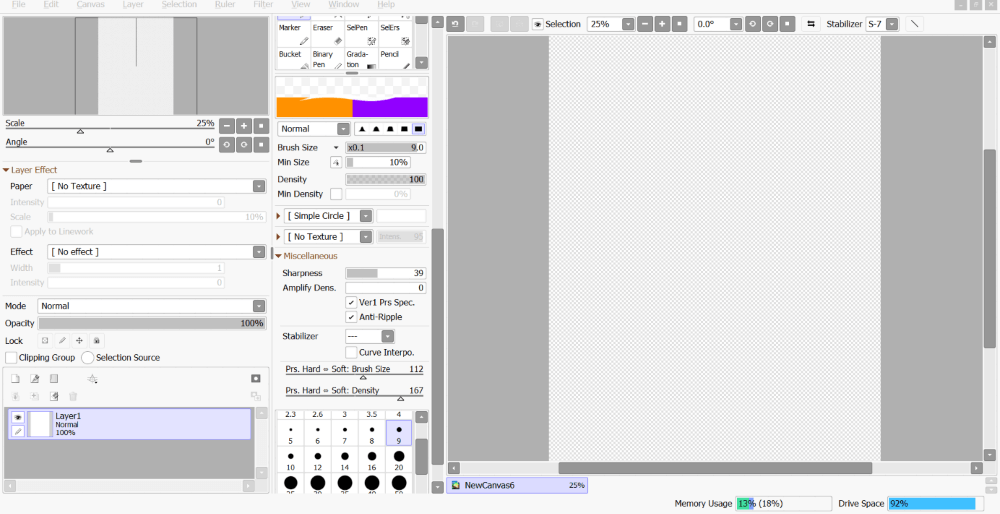
Krok 1: Otvorte PaintTool SAI.
Krok 2: Kliknite na Okno .

Krok 3: Vyberte buď Zobrazenie panelov navigátora a vrstiev na pravej strane alebo Zobrazenie panelov farieb a nástrojov na pravej strane V tomto príklade vyberiem obidve možnosti.
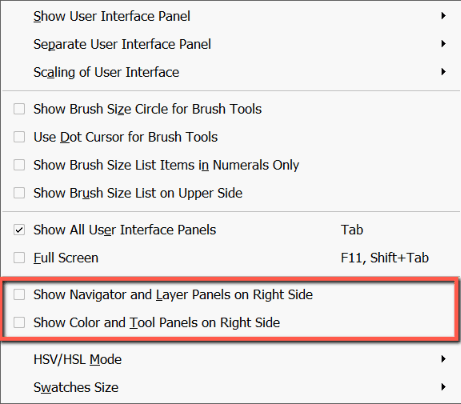
Vaše používateľské rozhranie PaintTool SAI sa zmení tak, aby odrážalo vaše preferencie. Užite si to!
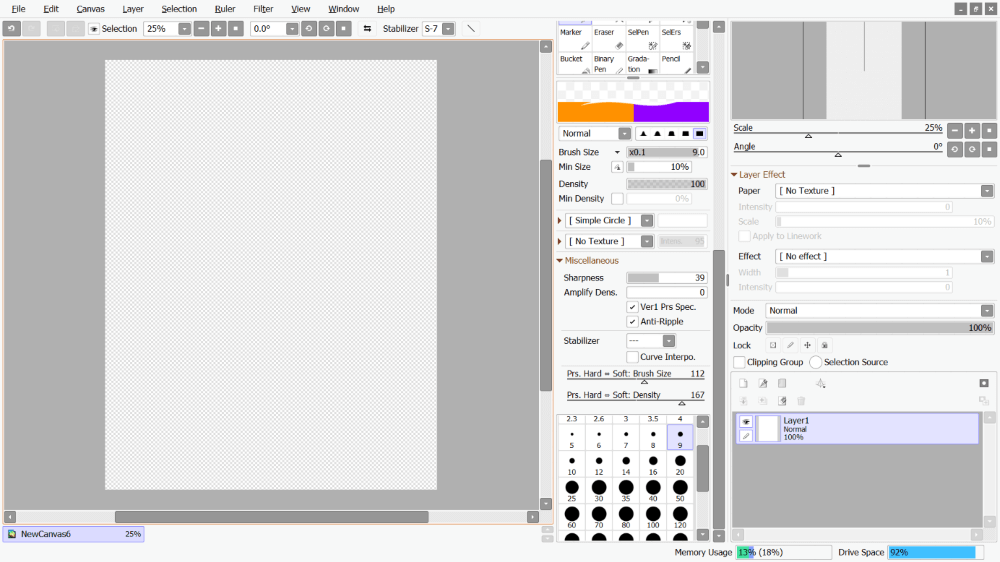
Ako zmeniť nastavenia farebného kolesa v nástroji PaintTool SAI
V nástroji PaintTool SAI je tiež možnosť zmeniť vlastnosti farebného kolieska. Predvolené nastavenie farebného kolieska je V-HSV , ale môžete ho zmeniť na HSL alebo HSV Takto vyzerajú vedľa seba.
Ak chcete zmeniť režim výberu farieb v nástroji PaintTool SAI, postupujte podľa nasledujúcich krokov:
Krok 1: Otvorte PaintTool SAI.

Krok 2: Kliknite na Okno .

Krok 3: Kliknite na Režim HSV/HSL .
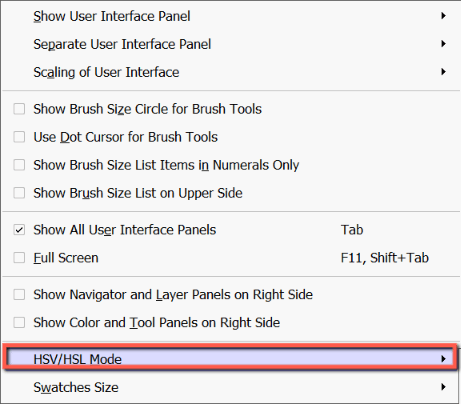
Krok 4: Vyberte, ktorý režim uprednostňujete. V tomto príklade vyberám HSV .
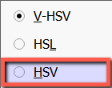
Váš výber farieb sa aktualizuje tak, aby odrážal vaše zmeny. Užite si to!
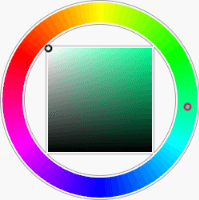
Ako zmeniť veľkosť farebného vzoru v nástroji PaintTool SAI
Poslednou možnosťou úprav používateľského rozhrania v nástroji PaintTool SAI je možnosť upraviť veľkosti farebných vzoriek:
Krok 1: Otvorte PaintTool SAI.

Krok 2: Kliknite na Okno .

Krok 3: Kliknite na Vzorky Veľkosť .
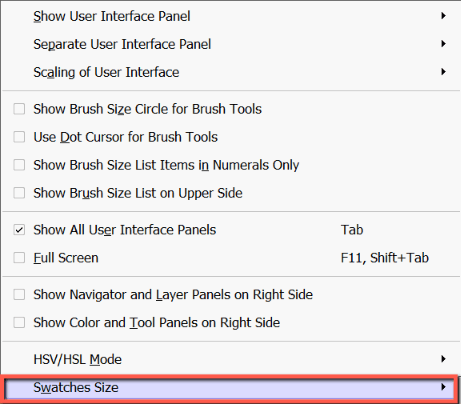
Krok 4: Vyberte Malé , Stredné , alebo Veľké V tomto príklade vyberiem V strede.
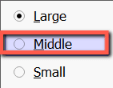
Veľkosti vzoriek sa aktualizujú tak, aby odrážali vaše zmeny. Užite si to!
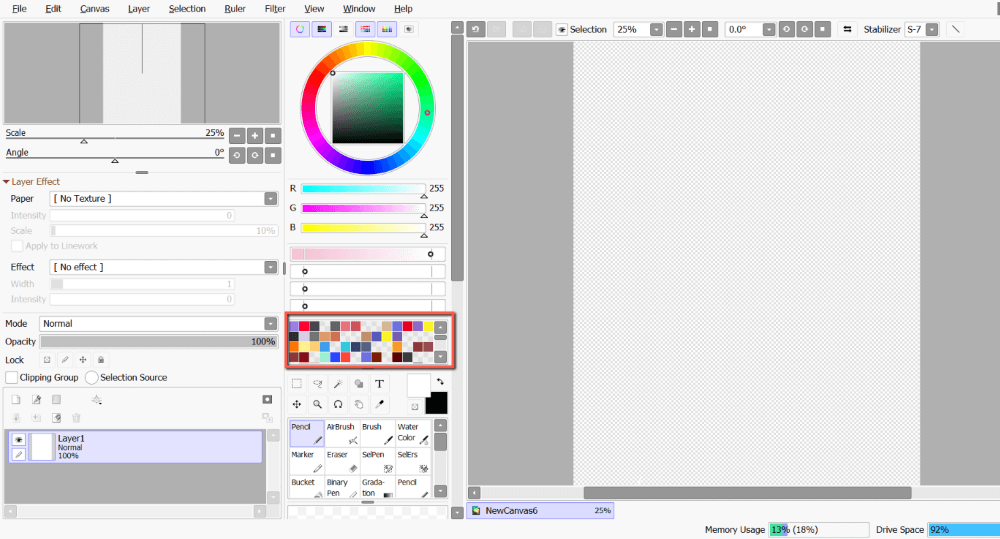
Záverečné myšlienky
Prispôsobením používateľského rozhrania v nástroji PaintTool SAI môžete vytvoriť pohodlnejší proces návrhu, ktorý bude odrážať vaše preferencie.
V Okno menu, môžete zobraziť/skryť a oddeliť panely, zmeniť mierku používateľského rozhrania, prepnúť vybrané panely na pravú stranu obrazovky, zmeniť režim výberu farieb a mnoho ďalšieho! Nebojte sa experimentovať, aby ste získali používateľské rozhranie, ktoré najlepšie vyhovuje vašim potrebám.
Nezabudnite tiež na klávesové skratky pre zobrazenie/skrytie všetkých panelov používateľského rozhrania ( Karta ) a na celú obrazovku ( F11 orb Zmena + Karta ).
Ako ste upravili používateľské rozhranie v programe PaintTool SAI? Dajte mi vedieť v komentároch nižšie!

